Контакты – одни из самых важных данных на смартфоне и компьютере, которые лучше не терять. Можно никогда не чистить список контактов, чтобы не удалить что-то лишнее, а можно – поддерживать записную книжку в порядке и помнить о способах восстановления случайно удаленных записей.
restore: расскажет все способы восстановить удаленные контакты и как заранее обезопасить такие данные.
Содержание:
1. Перенесите с других гаджетов на одном Apple ID

Если удалили нужный контакт недавно, изменения могли не успеть синхронизироваться с остальными вашими гаджетами на одной учетке Apple ID. В этом случае делайте следующе:
► Отключите Wi-Fi или включите Авиарежим на своем iPad или Mac.
► Откройте приложение Контакты.
► Перенесите удаленный контакт на iPhone.
После этого можете выключать авиарежим и подключаться к сети.
2. Восстановите из резервной копии iCloud
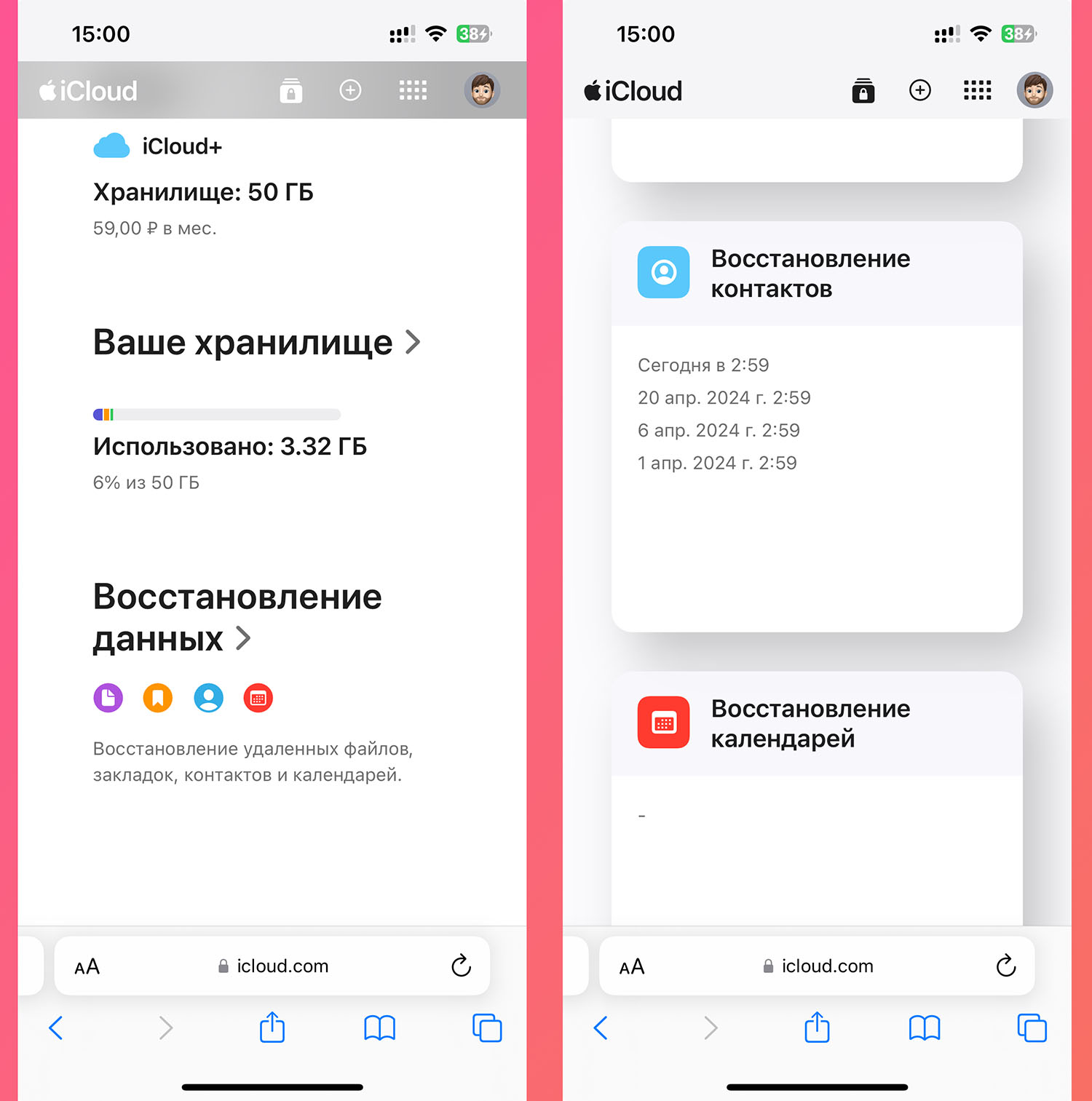
Все контакты по умолчанию синхронизируются с iCloud. Если удалили нужную запись на iPhone, ее можно вытянуть из облачного бэкапа.
► Откройте веб-версию iCloud в браузере и авторизуйтесь в своей учетке.
► Прокрутите страницу в самый низ и откройте раздел Восстановление данных.
► Перейдите в меню Восстановление контактов.

► Увидите несколько последних сохраненных бэкапов.
► Выберите и восстановите нужный.
Бекап удаленных контактов хранится в iCloud 30 дней.
3. Восстановите из корзины в Google контактах
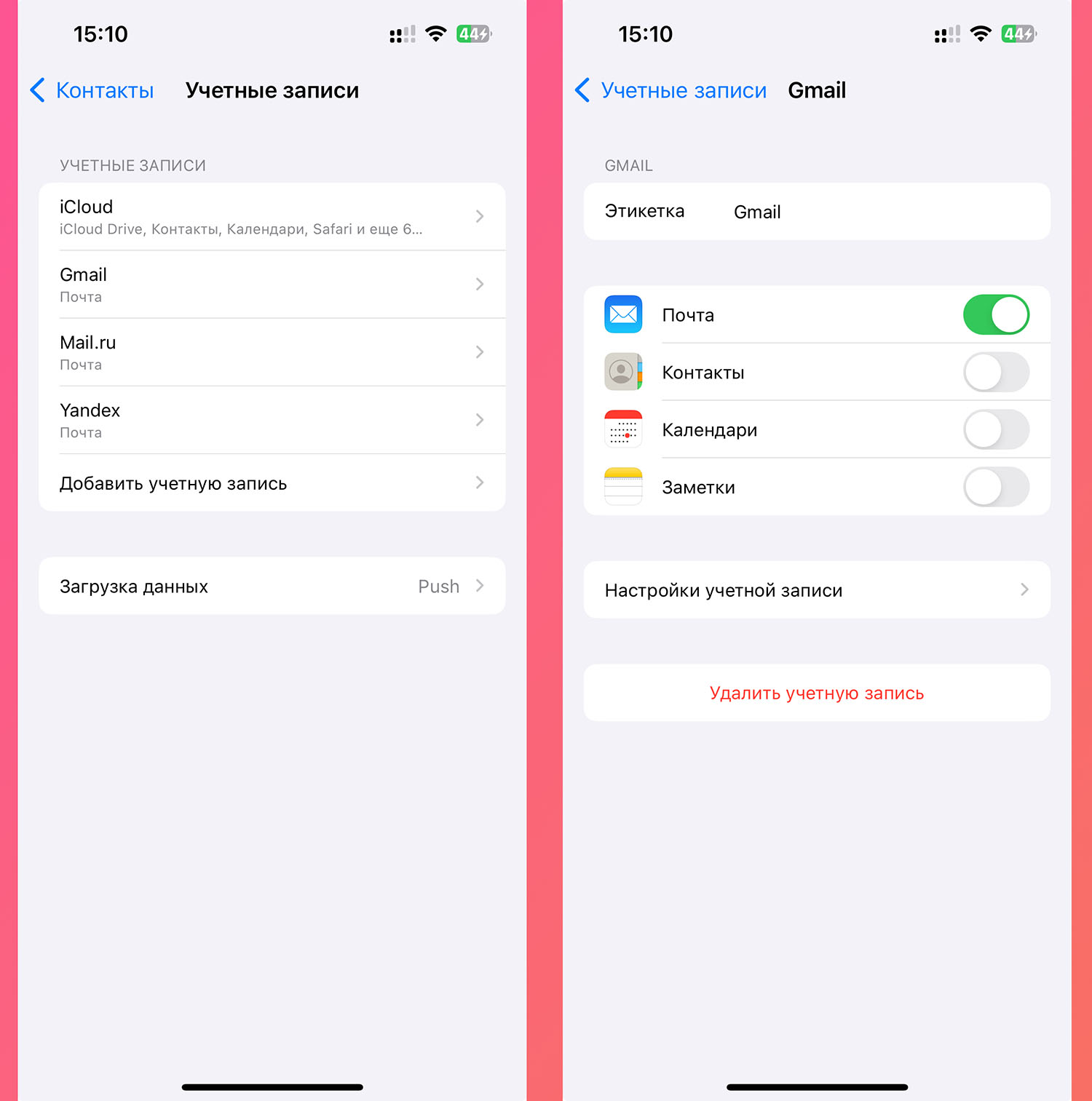
Если вы синхронизируете контакты с учетной записью Gmail, сервис хранит удаленные данные в веб-версии. Для проверки перейдите в Настройки – Контакты – Учетные записи. Если возле учетки Gmail есть пометка “контакты”, можно проверять веб-версию.
► Откройте веб-версию Gmail в браузере.
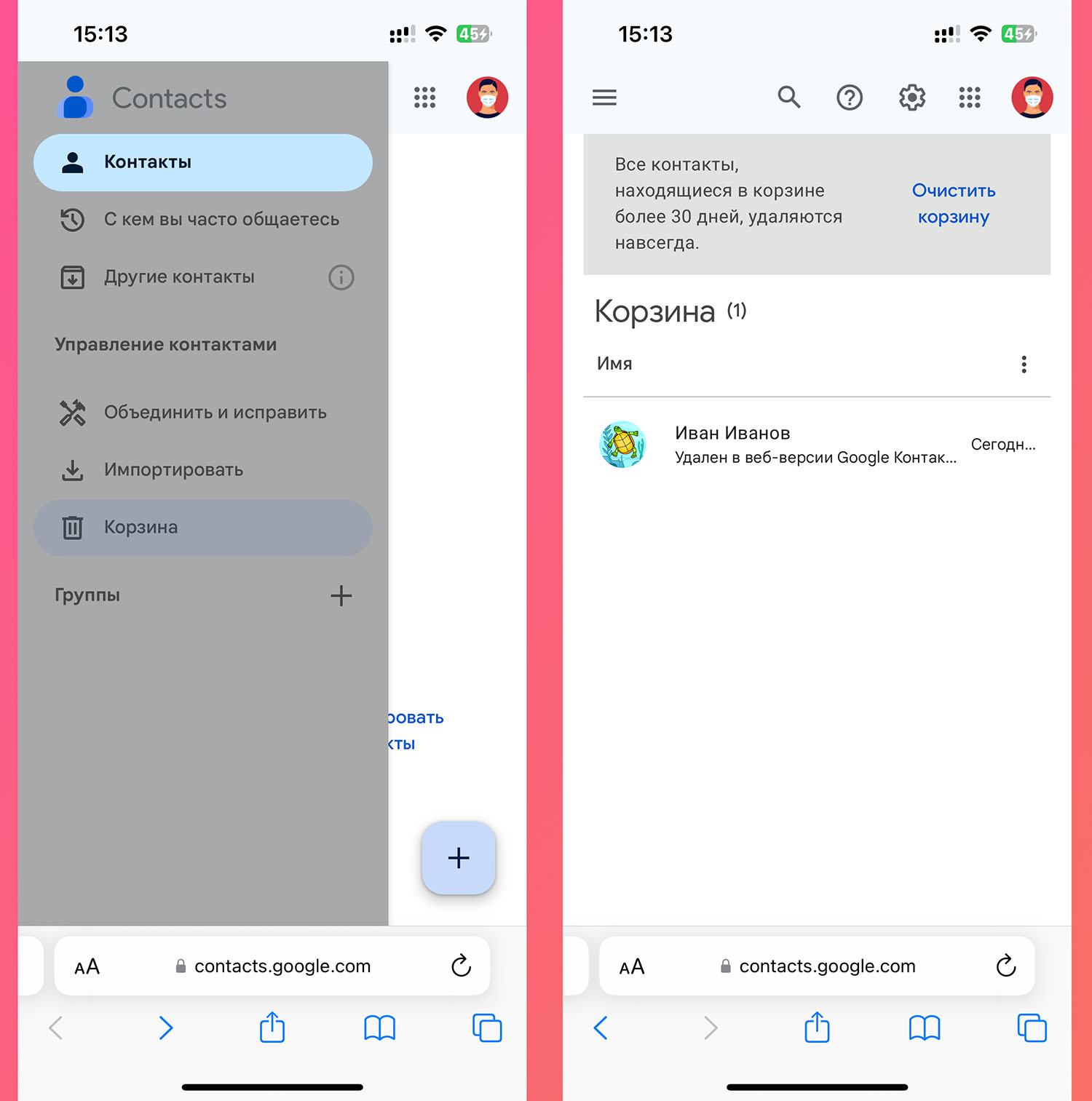
► В боковом меню перейдите в раздел Корзина.
► Найдите и восстановите недавно удаленные контакты.
Как и в случае с iCloud, удаленные данные в Gmail хранятся 30 дней.
4. Как настроить резервную копию контактов на iPhone и Mac
Чтобы в случае удаления контакты можно было восстановить указанными выше способами, нужно заранее проверить несколько настроек.
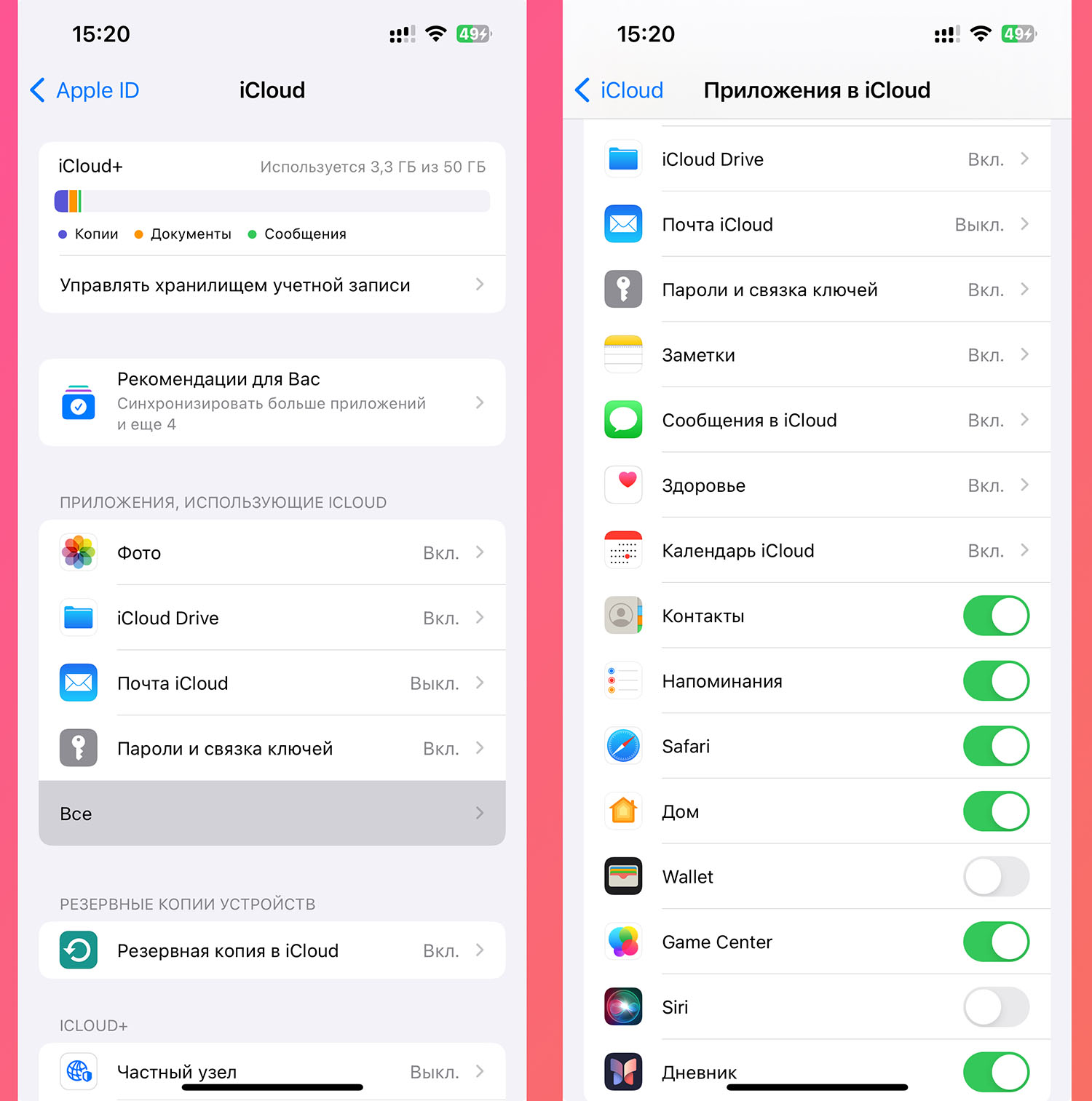
► Включите резервное копирование контактов в iCloud на iPhone и iPad. Для этого перейдите в Настройки – Учетная запись Apple ID – iCloud, нажмите кнопку Все и включите тумблер Контакты.

► Включите резервное копирование контактов на Mac. Для этого перейдите в Системные настройки – Учетная запись Apple ID – iCloud, нажмите кнопку Показать больше приложений и включите тумблер Контакты.
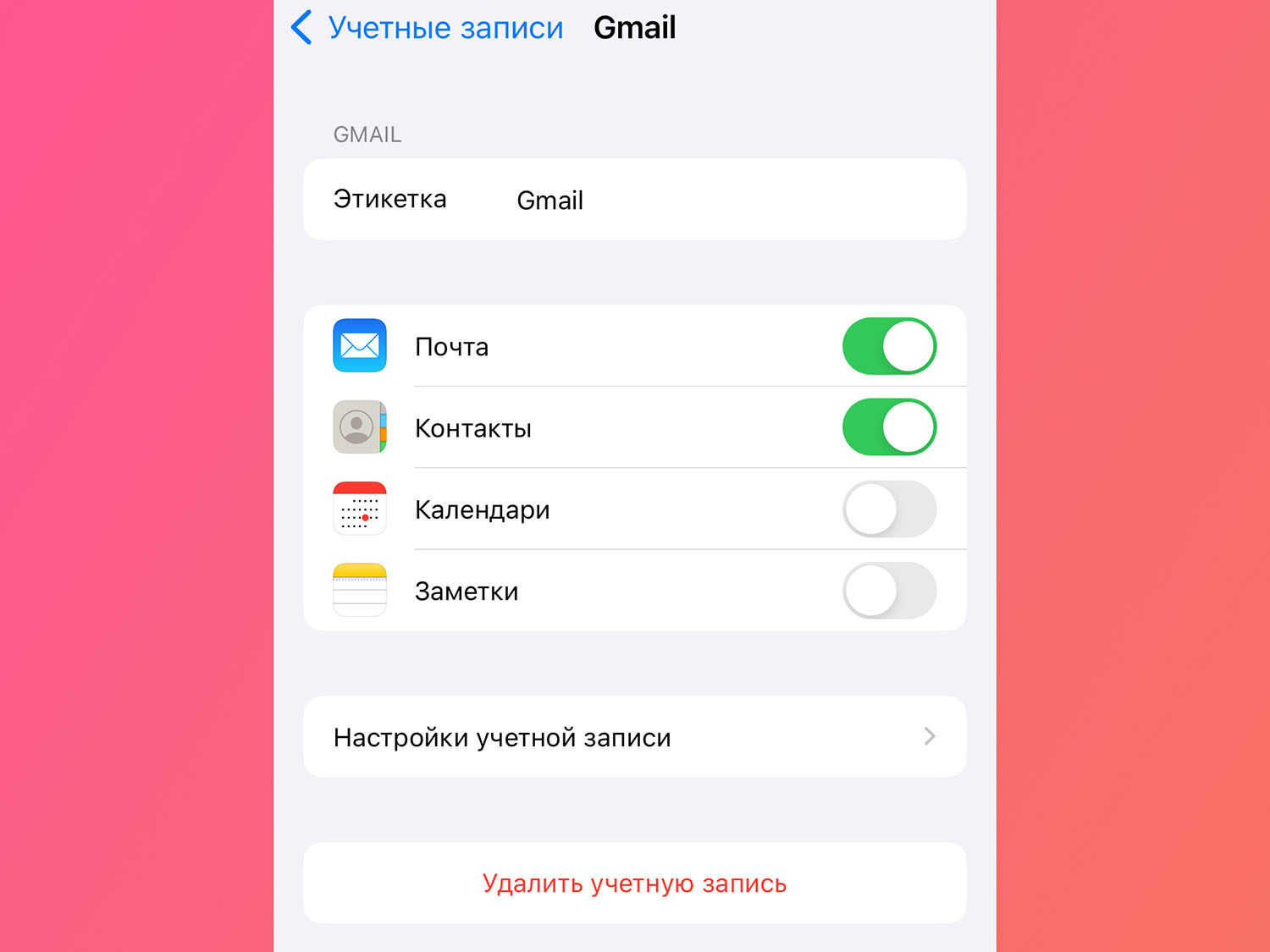
► Настройте синхронизацию контактов с почтовыми сервисами. Для этого на iPhone откройте Настройки – Контакты – Учетные записи и включите синхронизацию с сервисами, которые используете.
Так вы будете реже терять нужные контакты и иметь доступ к 30-дневному бекапу.



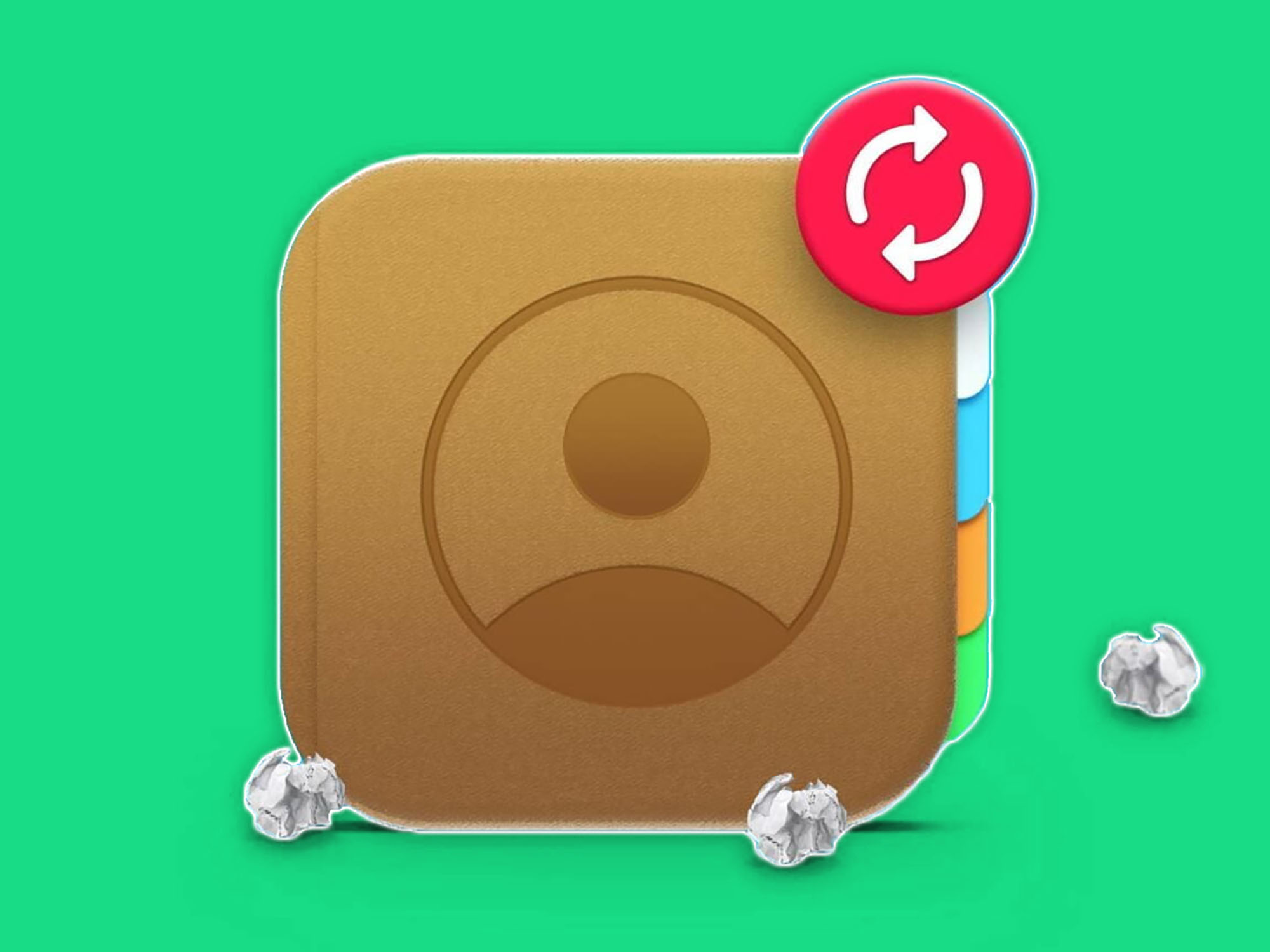

 (4 голосов, общий рейтинг: 4.50 из 5)
(4 голосов, общий рейтинг: 4.50 из 5)







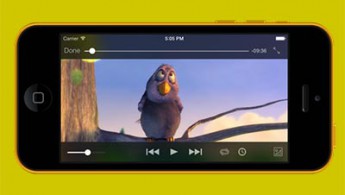

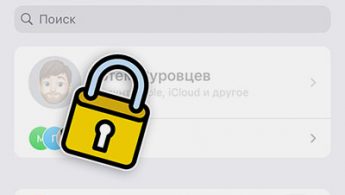
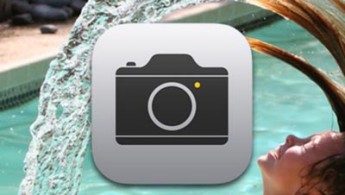
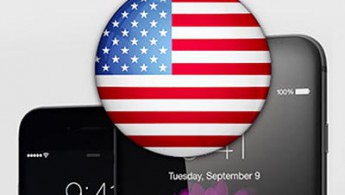
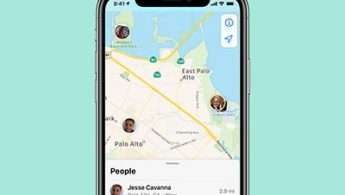


🙈 Нет комментариев
Форум →